Ti sei mai chiesto cosa sono quelle immagini che cambiano continuamente sulla schermata di blocco del tuo PC? Bene, è Windows Spotlight. Ma ha smesso di funzionare di recente?
Spotlight di Windows smetterà di cambiare le immagini se le nuove immagini smettono di caricarsi sulla schermata di blocco. Inoltre, non funzionerà se non sei connesso alla connessione Internet poiché quelle immagini vengono scaricate da Bing da Microsoft.
Fortunatamente, puoi riparare i riflettori di Windows semplicemente seguendo alcuni passaggi. Impariamo alcune correzioni ai problemi relativi a Windows Spotlight nell’articolo seguente.
Se volete continuare a leggere questo post su "[page_title]" cliccate sul pulsante "Mostra tutti" e potrete leggere il resto del contenuto gratuitamente. ebstomasborba.pt è un sito specializzato in Tecnologia, Notizie, Giochi e molti altri argomenti che potrebbero interessarvi. Se desiderate leggere altre informazioni simili a [page_title], continuate a navigare sul web e iscrivetevi alle notifiche del blog per non perdere le ultime novità.
Cosa sta causando il mancato funzionamento di Windows Spotlight?
Spotlight di Windows ti consente di mantenere immagini straordinarie sulla schermata di blocco. Potrebbero esserci alcune cause per cui il riflettore di Windows non riesce.
Di seguito sono riportate le cause per cui Spotlight non funziona:
Come risolvere “Windows Spotlight non funziona”?
I problemi relativi alle finestre sono sempre facili da risolvere. Puoi seguire alcuni semplici passaggi per risolverli. Di seguito sono riportate alcune soluzioni per il mancato funzionamento di Windows Spotlight. Controlla e scopri quale funziona meglio per te.
Controlla la connessione a Internet
Il tuo computer dovrebbe avere una connessione Internet adeguata per eseguire Windows Spotlight. Le immagini non sono disponibili in Windows Spotlight, devono ancora essere scaricate da Internet. Microsoft scarica un’immagine e la mostra sulla schermata di blocco. Quindi, la tua connessione Internet è molto importante qui.
Pertanto, per verificare la connessione Internet , è necessario esaminare lo stato della connessione Wi-Fi o LAN. Puoi trovarlo nell’angolo in basso a destra dello schermo. Dovresti provare a risolvere il problema se non è attivo.
Riavvia Windows Spotlight
Il riavvio del programma può risolvere la maggior parte dei problemi. Molti utenti confermano che i loro problemi vengono risolti riavviando l’app o il pc. Quindi, perché non provarlo qui?
Segui questi passaggi per riavviare Windows Spotlight.
- Premi i tasti Windows + I sulla tastiera.
- Seleziona Impostazioni .
- Fare clic su Personalizzazione.
- Fare clic sull’opzione Blocca schermo nel riquadro di sinistra.
- Sotto Sfondo , seleziona Immagine o Presentazione dal menu a discesa.
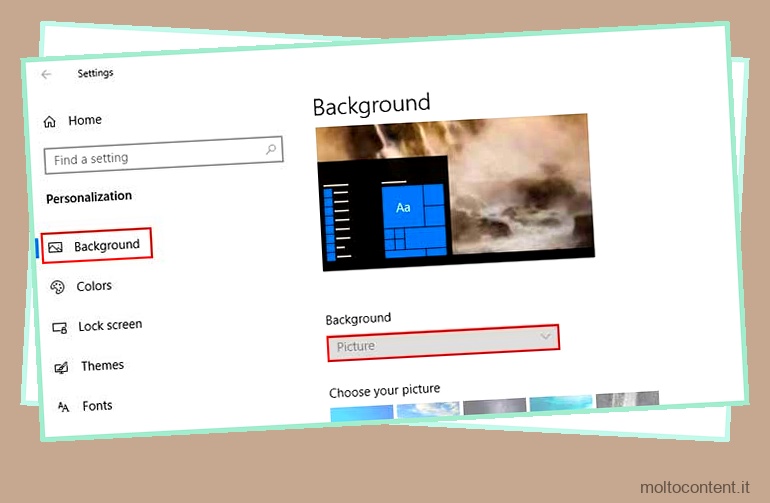
Dopo aver eseguito tutti questi passaggi, è necessario riavviare il computer. - Se il computer si riavvia, segui passaggi simili fino al passaggio 5.
- Alla fine, dovresti scegliere Windows Spotlight .
- Riavvia nuovamente il computer.
Ora, il riflettore di Windows eseguirà nuovamente il suo compito.
Selezionare la lingua regionale corretta
Devi selezionare la lingua e l’ora internazionali corrette perché la tua posizione non viene acquisita da Microsoft Server. La tua lingua regionale può anche essere cambiata da qualcuno a tua insaputa.
Per risolvere questo problema, dovresti seguire questi passaggi:
- Fare clic sul logo di Windows.
- Fare clic sull’opzione Impostazioni.
- Fare clic sul menu Ora e lingua.
- Clicca su Regione.
- Seleziona la tua lingua regionale.
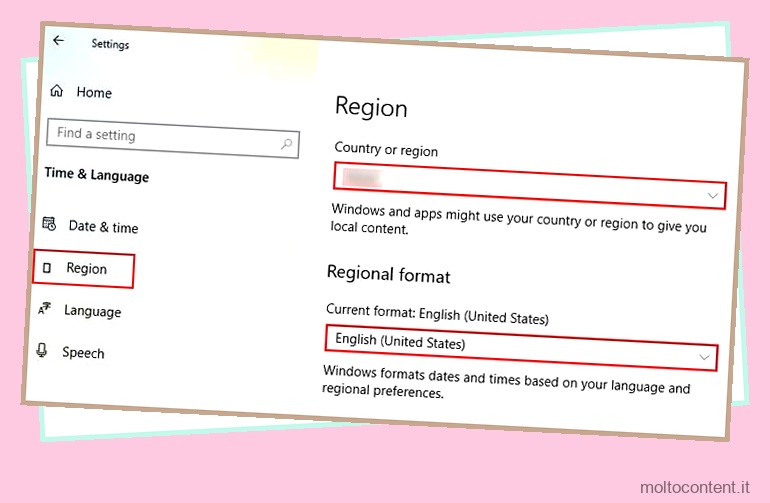
- Riavvia il dispositivo.
Elimina risorse Spotlight di Windows
Dovresti provare a eliminare le risorse Spotlight se Windows Spotlight non funziona. Per eliminare, è necessario individuare i file di Windows Spotlight. È abbastanza facile individuare i file ed eliminarli seguendo questi passaggi.
- Premi il tasto Windows + R per aprire Esegui.
- Copia il seguente codice:
%USERPROFILE%/AppDataLocalPackagesMicrosoft.Windows.ContentDeliveryManager_cw5n1h2txyewyLocalStateAssets - Incollalo nella finestra di dialogo e premi il tasto Invio.
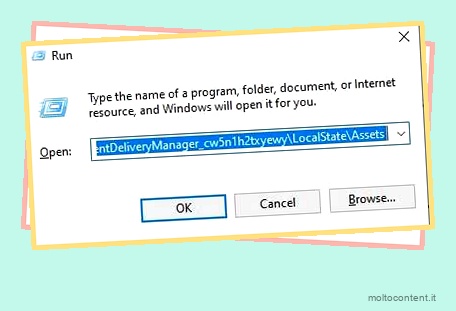
Dopo aver premuto il tasto Invio, si aprono le cartelle contenenti diversi file. - Seleziona tutti i file o premi Ctrl + A
- Elimina i file selezionati premendo il tasto Canc.
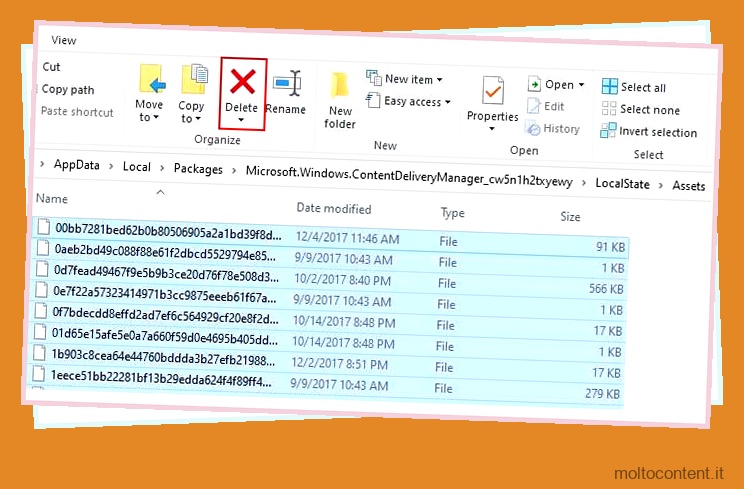
- Riavvia il tuo computer.
Aggiorna all’ultima versione di Windows
L’aggiornamento di Windows è sicuramente fastidioso ma corregge bug nel software. Questo elimina i tuoi file obsoleti e li sostituisce con quelli nuovi. Ecco i passaggi per aggiornare le finestre :
- Premi il tasto Windows.
- Digita Windows Update nella barra di ricerca.
- Fare clic su Controlla aggiornamenti
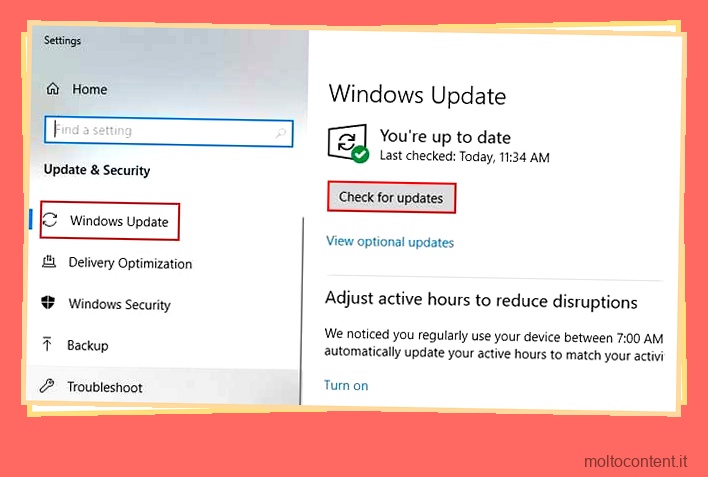
- Fare clic sull’opzione Riavvia ora.
Ripristina l’impostazione di Windows Spotlight
Puoi provare questo processo se nessuno dei passaggi funziona in Windows 10 . Molti utenti affermano che questo passaggio può risolvere il problema relativo ai riflettori. Non è necessario essere esperti nel campo del software, basta seguire questi passaggi.
- Premi il tasto Windows + R.
- Copia la seguente directory:
%USERPROFILE%/AppDataLocalPackagesMicrosoft.Windows.ContentDeliveryManager_cw5n1h2txyewySettings - Incolla il testo copiato nella scheda Esegui e premi il tasto Invio.
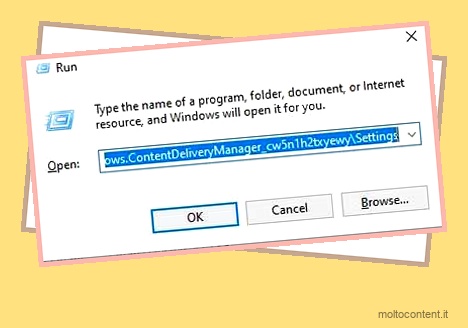
- Fare clic con il pulsante destro del mouse sul nome del file Setting.dat.
- Rinominare il file selezionato in Setting.dat.bak .
- Fare clic con il pulsante destro del mouse sul nome del file Roaming.lock .
- Rinominalo in Roaming.lock.bak .
- Riavvia il tuo computer.
Ripristina Windows Spotlight con PowerShell:
Puoi ripristinare Windows Spotlight anche usando Powershell. Questo processo consiste nel ripristinare il servizio Windows Spotlight con l’aiuto di Powershell Command. Ecco alcuni passaggi che devi seguire se usi Windows 10:
- Premi il tasto Windows e X.
- Scegli PowerShell (amministratore) .
- Copia il seguente comando.
Get-AppxPackage –allusers *ContentDeliveryManager* | foreach {Add-AppxPackage "$($_.InstallLocation)appxmanifest.xml" -DisableDevelopmentMode -register } - Incollalo nel comando Powershell e premi il tasto Invio.
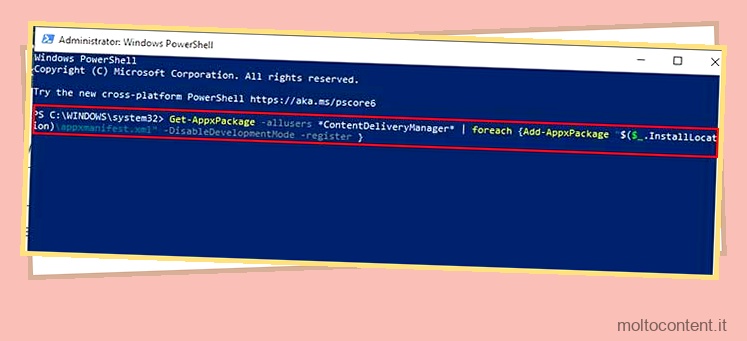
- Riavvia il tuo computer.
Windows Spotlight cambia ogni giorno?
Sì, il riflettore di Windows cambia la schermata di blocco ogni giorno. Le nuove immagini vengono inviate da Content Delivery di Windows. Le immagini vengono scaricate mentre alcune vengono incluse durante l’installazione.








